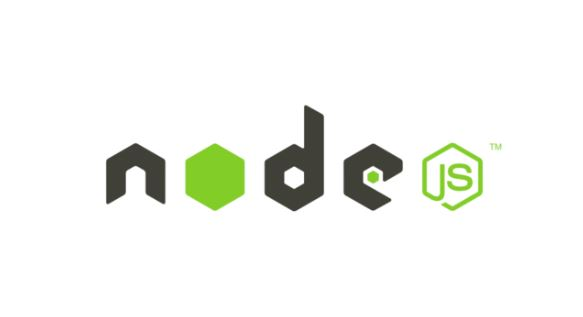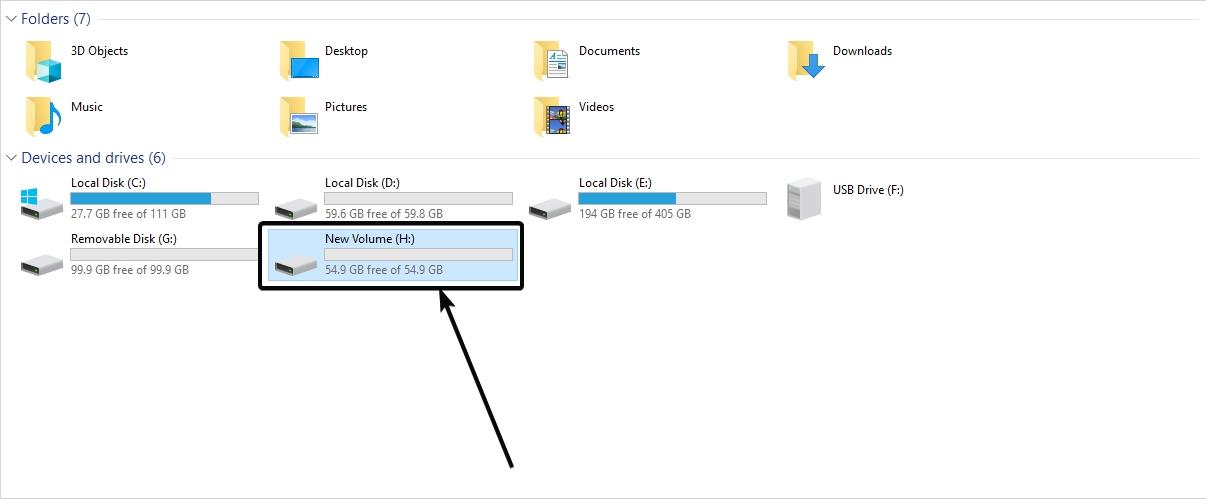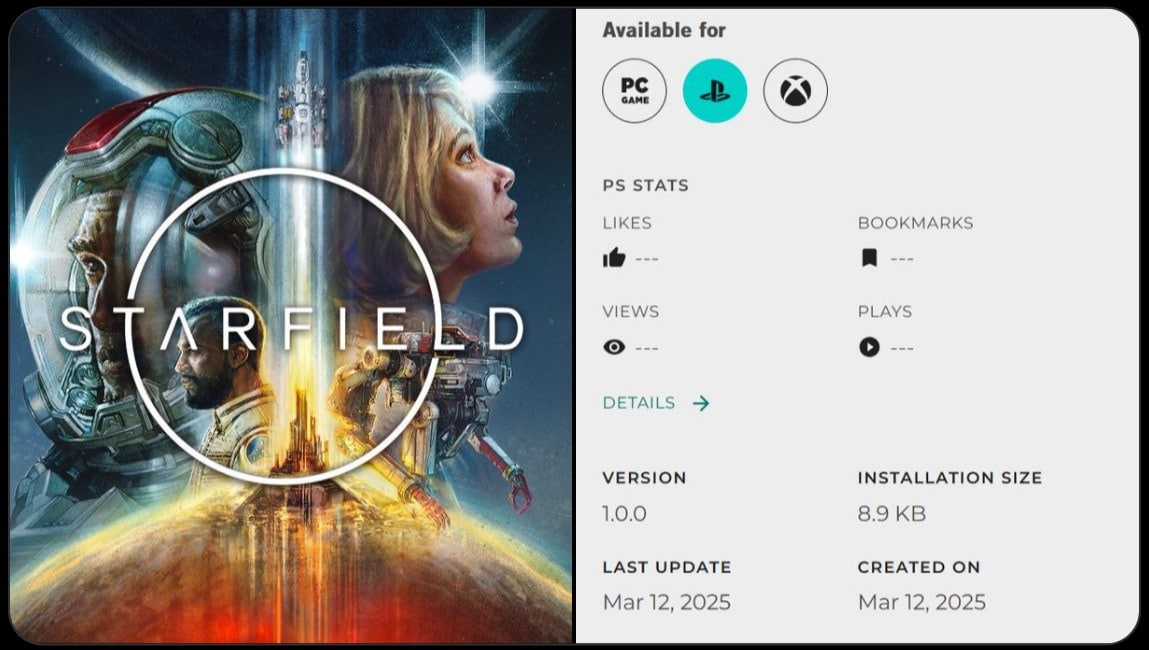Motorola Moto Z Play ホーム ボタンは単なる指紋センサーではなく、有効にしてナビゲーション ボタンとして使用できます。 Moto z Play指紋兼ホームボタンは、左から後ろにスワイプ、右にスワイプして最近のアプリを取得、押すとホーム/画面のロック解除、押し続けると画面をロックするなど、複数のタスクを実行できます。
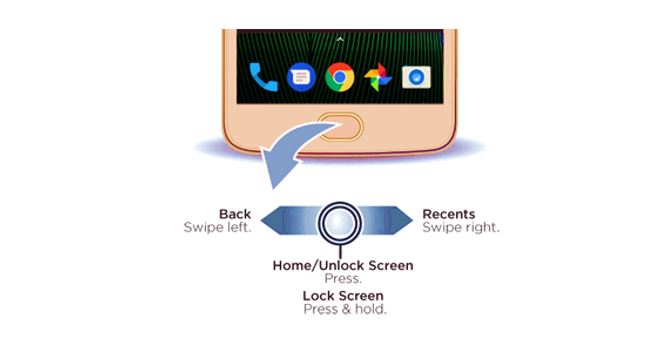
Motorola のこの機能は次のように知られています。Motorola ワンボタン ナビゲーション。画面上のナビゲーション ボタンがなくなり、携帯電話のディスプレイが全画面で表示されます。このようにして、モトローラは、画面上のナビゲーション機能と、指紋センサーおよびナビゲーション パッドとして使用する単一のハードウェア ボタンの両方の機能を提供しました。今では、何を使いたいかはユーザー次第です。
このチュートリアルでは、Moto Z Play で Motorola One Button Nav 機能を有効にする方法を説明します。
ステップ 1:メニューに移動し、Moto アプリを開きます。
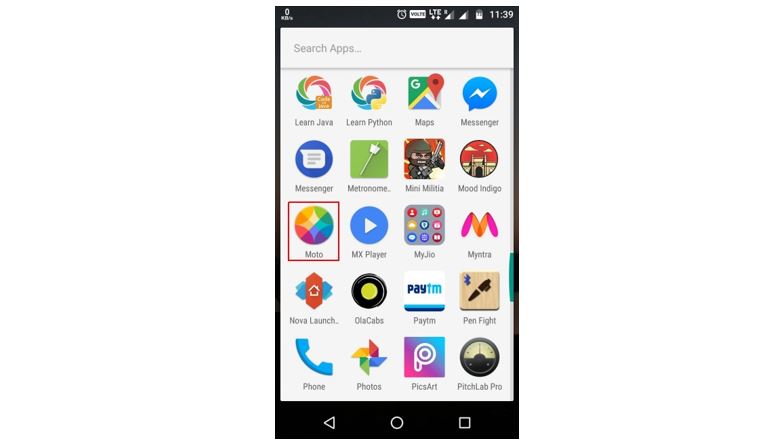
ステップ 2:Moto アプリの下には、Moto アクション、Moto ディスプレイ、Moto 音声の 3 つのオプションがあります。を選択します。モトアクションそれからワンボタンナビオプションを選択し、トグル ボタンをスライドして Moto z Play 指紋ナビゲーションをオンにします。
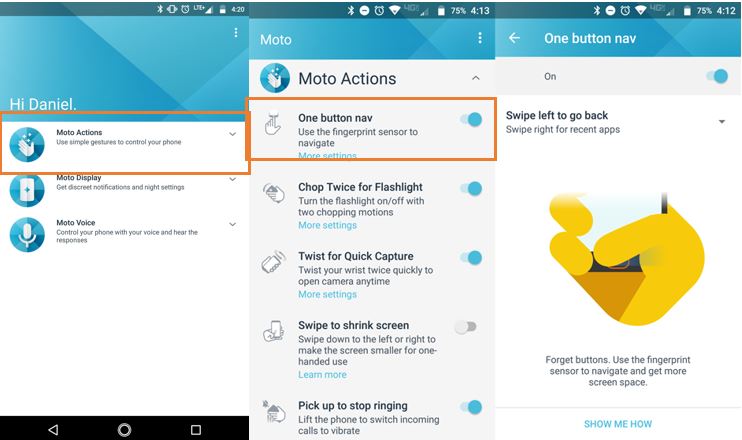
Moto z Play の指紋ジェスチャを有効にすると、画面上のナビゲーション ボタンが非表示になり、気を散らす要素なしで全画面表示を楽しむことができます。個人的に、私は画面上のナビゲーション ボタンがあまり好きではありません。Moto Z のプレイをレビューしている間、指紋ジェスチャによって提供されるエクスペリエンスは素晴らしかったです。
こちらもご覧ください:Moto Z PlayおよびZ2 PlayまたはAndroid 7 Nougatでバッテリーの割合を表示する方法